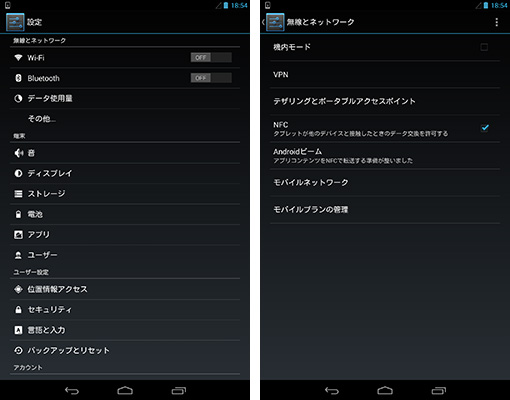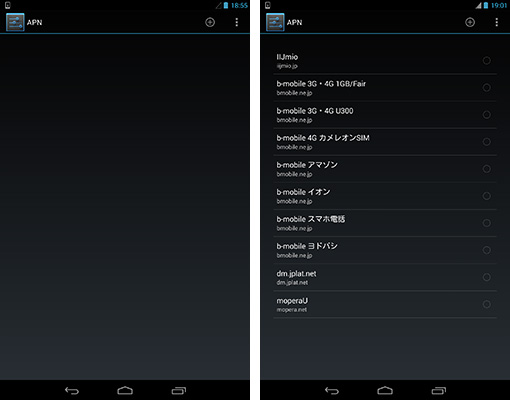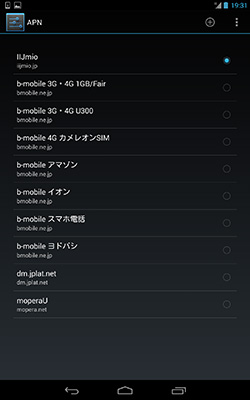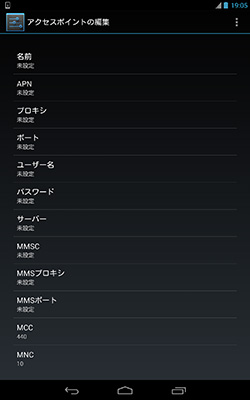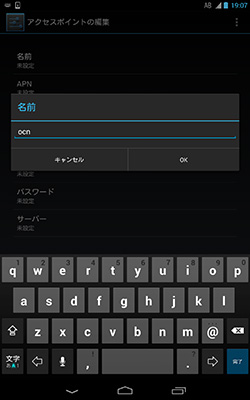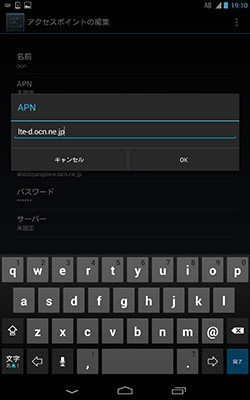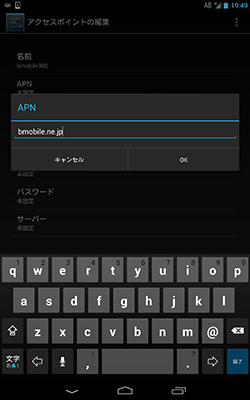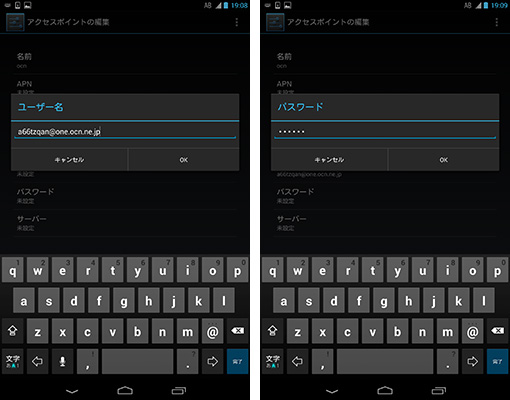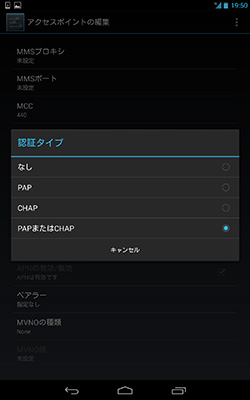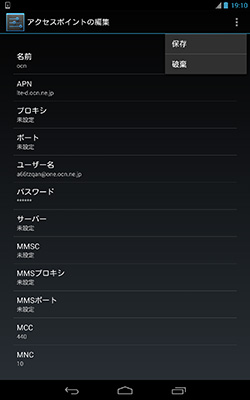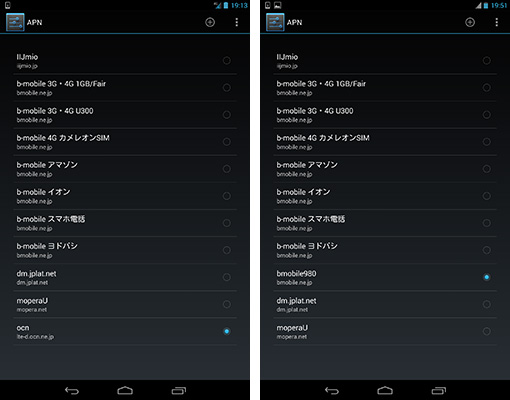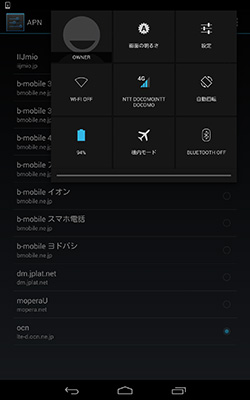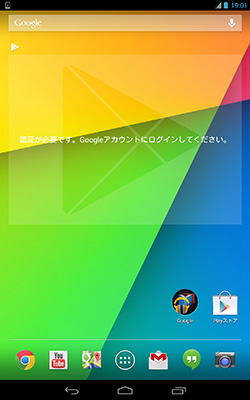SIMカードの開通方法:SIM通(3/4 ページ)
SIMカードの開通手続きまで終えたら、今度は端末に差しこむところから始まります。
LTE対応のNexus7では、本体右横にSIMカードのスロットがありますので、そこにSIMをセットします。
次に、Nexus7の電源を入れ、「設定」を開き、「その他...」をタップ後、「モバイルネットワーク」をタップします。
「アクセスポイント名」をタップします。
SIMカードを差していない画面(左)と、SIMカードを差したときの画面(右)。差すと、用意されている設定が自動で表示されるようです。
『mio高速モバイル/D』の場合は、ここで「IIJmio」を選択すれば、設定が完了です!
『OCN モバイル ONE』『b-mobile スマートSIM』の場合は、右上の(+)ボタンを押して「アクセスポイントの編集」画面を出します。
「名前」をタップして、好きな名前を入れます。分かりやすいように、OCN、b-mobileなど買ったSIMに合わせておくといいでしょう。
(1)「APN」をタップして入力します。
OCN モバイル ONE
開通手続き時に表示された接続先、あるいはOCNの会員登録証書いてあるAPNを入力します。LTE端末用と3G端末用でそれぞれ別のAPNが書かれていますが、Nexus7の場合はLTEを入力。
b-mobile スマートSIM
パッケージに書かれているAPNを入力します。
(2)「ユーザー名」と「パスワード」を入力します。
OCN モバイル ONE
開通手続き時、あるいは会員登録証に記載されている、認証IDと認証パスワードを入力。
b-mobile スマートSIM
パッケージに書かれているユーザー名とパスワードを入力します。
(3)「APNタイプ」をタップします。
OCN モバイル ONE
SIMカードが入っていたパッケージには「CHAP」が推奨されていたので、設定。
b-mobile スマートSIM
パッケージに書かれているとおり、「PAPまたはCHAP」で設定。
以上で設定は終了です。右上のメニューボタンを押して、保存をタップしましょう。
前の画面に戻ると、設定したAPNが表示されています。タップして選択しましょう。
これで無事に設定完了です。エリアによって、[3G][H][4G]と表示が変わります(Nexus7ではLTEは4Gと表示されます)。LTEエリア内でも認識まで少し時間がかかるようなので、その場合は再起動してしまった方が確実です。
無事使えるようになりました。
関連キーワード
b-mobile | LTE(Long Term Evolution) | SIMカード | Nexus 7 | OCN モバイル ONE | パスワード | IIJ | IIJmio
Copyright:(C) NTT Resonant Inc. All Rights Reserved.
アクセストップ10
- 「楽天ペイ」「楽天ポイントカード」「楽天Edy」アプリを統合 “史上最大級のキャンペーン”も実施 (2024年04月18日)
- 「ポケモンGO」でアバターの髪形や体形を変更可能に 早速試してみた率直な感想 (2024年04月18日)
- 「改正NTT法」が国会で成立 KDDI、ソフトバンク、楽天モバイルが「強い懸念」表明 (2024年04月17日)
- 新たな縦折りスマホがDOOGEEから登場 タフネスの次は折りたたみだ (2024年04月18日)
- 最新のXperia発表か ソニーが「Xperia SPECIAL EVENT 2024」を5月17日に開催 (2024年04月17日)
- 通話翻訳や文字起こしの「Galaxy AI」、2年前のスマホ「Galaxy S22」「Galaxy Z Flip4/Z Fold4」にも搭載 One UI 6.1へのアップデートで (2024年04月18日)
- Suicaグリーン券の購入方法 切符と比べてお得?:モバイルSuica活用術 (2024年04月18日)
- 楽天モバイル、関東地方の5Gエリアを2024年内に最大1.6倍拡大へ 衛星通信の干渉条件緩和により (2024年04月18日)
- Back Marketの「リファービッシュ製品」が中古と違うワケ 売れ筋はiPhone 13、バッテリー“100%保証”の計画も (2024年04月17日)
- 縦折りスマートフォン6機種のスペックを比較する サイズ/カメラ/価格の違いは? (2024年04月17日)